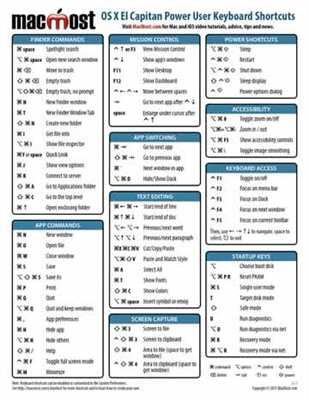ມື້ທີ່ດີ.
ທ່ານເຄີຍສົງໃສບໍ່ວ່າເປັນຫຍັງຜູ້ໃຊ້ຕ່າງກັນຈຶ່ງໃຊ້ເວລາຕ່າງກັນໃນການເຮັດວຽກດຽວກັນໃນ Windows? ແລະຈຸດທີ່ນີ້ບໍ່ແມ່ນຄວາມໄວໃນການຄອບຄອງ ໜູ - ພຽງແຕ່ບາງຄົນໃຊ້ອັນທີ່ເອີ້ນວ່າ ຄີຮ້ອນ (ປ່ຽນແທນການກະ ທຳ ຂອງຫນູຫຼາຍໆຄັ້ງ), ໃນຂະນະທີ່ອື່ນໆ, ກົງກັນຂ້າມ, ເຮັດທຸກຢ່າງດ້ວຍຫນູ (ແກ້ໄຂ / ສຳ ເນົາ, ດັດແກ້ / ວາງ, ແລະອື່ນໆ).
ຜູ້ໃຊ້ຫຼາຍຄົນບໍ່ໄດ້ໃຫ້ຄວາມ ສຳ ຄັນກັບທາງລັດແປ້ນພິມ (ໝາຍ ເຫດ: ກົດປຸ່ມຫລາຍໆປຸ່ມທີ່ກົດປຸ່ມພ້ອມກັນ)ໃນຂະນະດຽວກັນກັບການ ນຳ ໃຊ້ຂອງພວກເຂົາ - ຄວາມໄວໃນການເຮັດວຽກສາມາດເພີ່ມຂື້ນຢ່າງຫຼວງຫຼາຍ! ໂດຍທົ່ວໄປ, ມັນມີຫລາຍຮ້ອຍທາງລັດແປ້ນພິມທີ່ແຕກຕ່າງກັນໃນ Windows; ມັນບໍ່ມີຄວາມ ໝາຍ ຫຍັງໃນການຈື່ ຈຳ ແລະພິຈາລະນາມັນທັງ ໝົດ, ແຕ່ຂ້ອຍຈະໃຫ້ສິ່ງທີ່ສະດວກແລະ ຈຳ ເປັນທີ່ສຸດໃນບົດຄວາມນີ້. ຂ້ອຍແນະ ນຳ ໃຫ້ໃຊ້!
ໝາຍ ເຫດ: ໃນການປະສົມທີ່ ສຳ ຄັນຕ່າງໆຂ້າງລຸ່ມນີ້ທ່ານຈະເຫັນເຄື່ອງ ໝາຍ“ +” - ທ່ານບໍ່ ຈຳ ເປັນຕ້ອງກົດມັນ. ຍິ່ງໄປກວ່ານັ້ນ, ໃນກໍລະນີນີ້, ມັນສະແດງໃຫ້ເຫັນວ່າກະແຈຕ້ອງຖືກກົດຂື້ນພ້ອມໆກັນ! ຄີບອດທີ່ມີປະໂຫຍດສູງສຸດແມ່ນຖືກ ໝາຍ ເປັນສີຂຽວ.
ຄີບອດກັບ ALT:
- Alt + Tab ຫຼື Alt + Shift + Tab - ການປ່ຽນ window, i.e. ເຮັດໃຫ້ປ່ອງຢ້ຽມຕໍ່ໄປມີການເຄື່ອນໄຫວ;
- ALT + D - ການຄັດເລືອກຕົວ ໜັງ ສືຢູ່ແຖບທີ່ຢູ່ຂອງ browser (ໂດຍປົກກະຕິແລ້ວການປະສົມປະສານ Ctrl + C ຖືກໃຊ້ - ຄັດລອກຂໍ້ຄວາມທີ່ເລືອກ);
- Alt + Enter - ເບິ່ງ "ຄຸນສົມບັດວັດຖຸ";
- Alt + F4 - ປິດ ໜ້າ ຕ່າງທີ່ທ່ານ ກຳ ລັງເຮັດຢູ່;
- Alt + Space (ພື້ນທີ່ແມ່ນແຖບຊ່ອງ) - ໂທຫາເມນູລະບົບຂອງ ໜ້າ ຕ່າງ;
- Alt + PrtScr - ຖ່າຍພາບ ໜ້າ ຈໍຂອງ ໜ້າ ຈໍທີ່ໃຊ້ງານ.
ແປ້ນພິມດ້ວຍປຸ່ມ Shift:
- Shift + LMB (LMB = ປຸ່ມຫນູຊ້າຍ) - ການເລືອກເອກະສານຫລາຍໆຂໍ້ຫລືບາງສ່ວນຂອງຂໍ້ຄວາມ (ພຽງແຕ່ລ້ຽວລ້ຽວ, ວາງຕົວກະພິບຢູ່ບ່ອນທີ່ຖືກຕ້ອງແລະຍ້າຍ ໜູ - ເອກະສານຫລືສ່ວນໃດສ່ວນ ໜຶ່ງ ຂອງຂໍ້ຄວາມຈະຖືກເນັ້ນໃຫ້ສະດວກຫຼາຍ!);
- Shift + Ctrl + Home - ເລືອກກ່ອນການເລີ່ມຕົ້ນຂອງຕົວ ໜັງ ສື (ຈາກຕົວກະພິບ);
- Shift + Ctrl + End - ເລືອກທີ່ຈະສິ້ນສຸດຂອງຂໍ້ຄວາມ (ຈາກຕົວກະພິບ);
- ປຸ່ມ Shift - ລັອກ autorun CD-ROM, ປຸ່ມຕ້ອງໄດ້ຮັບການຈັດຂຶ້ນໃນຂະນະທີ່ຂັບອ່ານແຜ່ນດິດທີ່ໃສ່;
- Shift + Delete - ລຶບໄຟລ໌ຂ້າມກະຕ່າຂີ້ເຫຍື້ອ (ລະມັດລະວັງກັບ :));
- ປ່ຽນ + ← - ການຄັດເລືອກຕົວ ໜັງ ສື;
- ປ່ຽນ + ↓ - ການຄັດເລືອກຕົວ ໜັງ ສື (ເພື່ອເລືອກຂໍ້ຄວາມ, ເອກະສານ - ປຸ່ມ Shift ສາມາດລວມກັບລູກສອນໃດ ໜຶ່ງ ຢູ່ເທິງແປ້ນພິມ).
ແປ້ນພິມທາງລັດດ້ວຍ Ctrl:
- Ctrl + LMB (LMB = ປຸ່ມຫນູຊ້າຍ) - ການເລືອກແຟ້ມເອກະສານ, ສ່ວນຕົວຂອງຕົວ ໜັງ ສື;
- Ctrl + A - ເລືອກເອກະສານທັງ ໝົດ, ທຸກເອກະສານ, ໂດຍທົ່ວໄປ, ທຸກຢ່າງໃນ ໜ້າ ຈໍ;
- Ctrl + C - ສຳ ເນົາຂໍ້ຄວາມຫລືແຟ້ມທີ່ເລືອກ (ຄ້າຍກັບນັກຄົ້ນຄວ້າແກ້ໄຂ / ສຳ ເນົາ);
- Ctrl + V - ວາງໄຟລ໌ທີ່ຖືກຄັດລອກ, ຂໍ້ຄວາມ (ຄ້າຍຄືກັບນັກຄົ້ນຄວ້າແກ້ໄຂ / ສຳ ເນົາ);
- Ctrl + X - ຕັດຊິ້ນສ່ວນຂອງຂໍ້ຄວາມຫຼືໄຟລ໌ທີ່ເລືອກໄວ້;
- Ctrl + S - ປະຢັດເອກະສານ;
- Ctrl + Alt + Delete (ຫຼື Ctrl + Shift + Esc) - ເປີດ "Task Manager" (ຕົວຢ່າງ: ຖ້າທ່ານຕ້ອງການປິດໂປແກຼມ "ບໍ່ປິດ" ຫຼືເບິ່ງວ່າໂປແກຼມໃດ ກຳ ລັງໂຫລດໂປເຊດເຊີ);
- Ctrl + Z - ຍົກເລີກການປະຕິບັດງານ (ຖ້າຕົວຢ່າງ, ທ່ານໄດ້ລຶບຂໍ້ຄວາມໃດ ໜຶ່ງ ໂດຍບັງເອີນ - ພຽງແຕ່ກົດການລວມເຂົ້າກັນນີ້.
- Ctrl + Y - ຍົກເລີກການ ດຳ ເນີນງານ Ctrl + Z;
- Ctrl + Esc - ເປີດ / ປິດ Start menu;
- Ctrl + W - ປິດແທັບໃນ browser;
- Ctrl + T - ເປີດແຖບ ໃໝ່ ໃນ browser;
- Ctrl + N - ເປີດ ໜ້າ ຕ່າງ ໃໝ່ ໃນ browser (ຖ້າມັນເຮັດວຽກຢູ່ໃນໂປແກຼມອື່ນ, ເອກະສານ ໃໝ່ ຈະຖືກສ້າງຂື້ນ);
- Ctrl + Tab - ນຳ ທາງຜ່ານແຖບ browser / program;
- Ctrl + Shift + Tab - ປະຕິບັດການປີ້ນກັບກັນຈາກ Ctrl + Tab;
- Ctrl + R - ການປັບປຸງ ໜ້າ ໃນ browser, ຫຼື ໜ້າ ຕ່າງຂອງໂປແກຼມ;
- Ctrl + Backspace - ການ ກຳ ຈັດ ຄຳ ສັບໃນຂໍ້ຄວາມ (ເອົາເບື້ອງຊ້າຍ);
- Ctrl + Delete - ລຶບ ຄຳ (ລົບຢູ່ເບື້ອງຂວາ);
- Ctrl + ໜ້າ ທຳ ອິດ - ການຍ້າຍຕົວກະພິບໄປຫາຈຸດເລີ່ມຕົ້ນຂອງຕົວ ໜັງ ສື / ປ່ອງຢ້ຽມ;
- Ctrl + ຈົບ - ຍ້າຍຕົວກະພິບໄປທາງປາຍຂອງຕົວ ໜັງ ສື / ປ່ອງຢ້ຽມ;
- Ctrl + F - ຄົ້ນຫາໃນ browser;
- Ctrl + D - ເພີ່ມ ໜ້າ ເຂົ້າທີ່ ໜ້າ ສົນໃຈ (ໃນ browser);
- Ctrl + I - ສະແດງແຜງທີ່ມັກໃນ browser;
- Ctrl + H - ປະຫວັດຜົນການຊອກຫາໃນເບົາເຊີ;
- Ctrl + ລໍ້ເລື່ອນຫນູຂື້ນ / ລົງ - ເພີ່ມຫລືຫລຸດຂະ ໜາດ ຂອງອົງປະກອບໃນ ໜ້າ browser / window.
ແປ້ນພິມດ້ວຍ Win:
- ຊະນະ + ງ - ຫຼຸດຜ່ອນ ໜ້າ ຕ່າງທັງ ໝົດ, ໜ້າ ຈໍຈະຖືກສະແດງ;
- Win + e - ການເປີດ "ຄອມພິວເຕີຂອງຂ້ອຍ" (Explorer);
- ຊະນະ + r - ການເປີດ ໜ້າ ຕ່າງ "Run ... " ແມ່ນມີປະໂຫຍດຫຼາຍ ສຳ ລັບການເປີດໂປແກຼມບາງຢ່າງ (ສຳ ລັບລາຍລະອຽດເພີ່ມເຕີມກ່ຽວກັບລາຍຊື່ ຄຳ ສັ່ງທີ່ນີ້: //pcpro100.info/vyipolnit-spisok-comand/)
- Win + f - ການເປີດປ່ອງຢ້ຽມ ສຳ ລັບການຄົ້ນຫາ;
- Win + F1 - ການເປີດ ໜ້າ ຕ່າງການຊ່ວຍເຫຼືອໃນ Windows;
- Win + l - ລັອກຄອມພິວເຕີ (ມັນສະດວກໃນເວລາທີ່ທ່ານຕ້ອງການຍ້າຍອອກຈາກຄອມພີວເຕີ້, ແລະຄົນອື່ນສາມາດເຂົ້າມາໃກ້ແລະເບິ່ງເອກະສານຂອງທ່ານ, ເຮັດວຽກ);
- Win + u - ການເປີດສູນເຂົ້າເຖິງ (ຕົວຢ່າງ: ເຄື່ອງຂະຫຍາຍສຽງ, ຄີບອດ);
- Win + tab - ສັບປ່ຽນລະຫວ່າງການໃຊ້ວຽກໃນແຖບວຽກ.
ສອງສາມປຸ່ມທີ່ມີປະໂຫຍດອື່ນໆ:
- PrtScr - ຖ່າຍພາບ ໜ້າ ຈໍທັງ ໝົດ (ທຸກຢ່າງທີ່ທ່ານເຫັນໃນ ໜ້າ ຈໍຈະຖືກກັກຂັງ. ເພື່ອໃຫ້ໄດ້ຮູບ ໜ້າ ຈໍ, ໃຫ້ເປີດສີແລະວາງຮູບໃສ່ບ່ອນນັ້ນ: ປຸ່ມ Ctrl + V);
- F1 - ການຊ່ວຍເຫຼືອ, ຄູ່ມືຜູ້ໃຊ້ (ເຮັດວຽກຢູ່ໃນຫລາຍໆໂປແກຼມ);
- F2 - ປ່ຽນຊື່ໄຟລ໌ທີ່ເລືອກ;
- F5 - ໜ້າ ຕ່າງອັບເດດ (ຕົວຢ່າງ, ແຖບຕ່າງໆໃນ browser);
- F11 - ຮູບແບບເຕັມຈໍ;
- ເດນ - ລົບວັດຖຸທີ່ເລືອກໄວ້ໃນກະຕ່າ;
- ຊະນະ - ເປີດເມນູ START;
- ແທັບ - ກະຕຸ້ນອົງປະກອບອື່ນ, ຍ້າຍໄປຢູ່ແຖບອື່ນ;
- Esc - ປິດກ່ອງໂຕ້ຕອບ, ອອກຈາກໂປຣແກຣມ.
ປທ
ຕົວຈິງແລ້ວ, ນັ້ນແມ່ນ ສຳ ລັບຂ້ອຍ. ຂ້ອຍຂໍແນະ ນຳ ຂໍກະແຈທີ່ມີປະໂຫຍດຫຼາຍທີ່ສຸດ, ໃຫ້ ໝາຍ ເປັນສີຂຽວ, ເພື່ອຈື່ແລະ ນຳ ໃຊ້ຢູ່ທົ່ວທຸກແຫ່ງ, ໃນໂປແກຼມໃດກໍ່ຕາມ. ຂໍຂອບໃຈກັບສິ່ງນີ້, ຢ່າສັງເກດຕົວທ່ານເອງວ່າທ່ານຈະໄວຂຶ້ນແລະມີປະສິດຕິພາບຫຼາຍປານໃດ!
ໂດຍວິທີທາງການ, ການປະສົມປະສານທີ່ລະບຸໄວ້ເຮັດວຽກຢູ່ໃນ Windows ທີ່ມີຄວາມນິຍົມທັງຫມົດ: 7, 8, 10 (ສ່ວນໃຫຍ່ຂອງມັນຍັງຢູ່ໃນ XP). ຂ້າພະເຈົ້າມີຄວາມກະຕັນຍູລ່ວງ ໜ້າ ສຳ ລັບການເພີ່ມບົດຄວາມ. ໂຊກດີກັບທຸກໆຄົນ!